Modifier le filtre par défaut d’un rapport
Si le rapport est un rapport Microsoft SQL Server Reporting Services, qu’il est activé pour le préfiltrage et qu’il comporte un filtre par défaut, vous pouvez modifier le filtre par défaut pour afficher les données que vous voulez voir dans le rapport. Ce filtre est utilisé chaque fois que tout utilisateur exécute le rapport.
Dans le volet de navigation gauche, sélectionnez la zone des rapports
Choisissez un rapport et, dans la barre de commandes, sélectionnez Modifier le filtre par défaut.
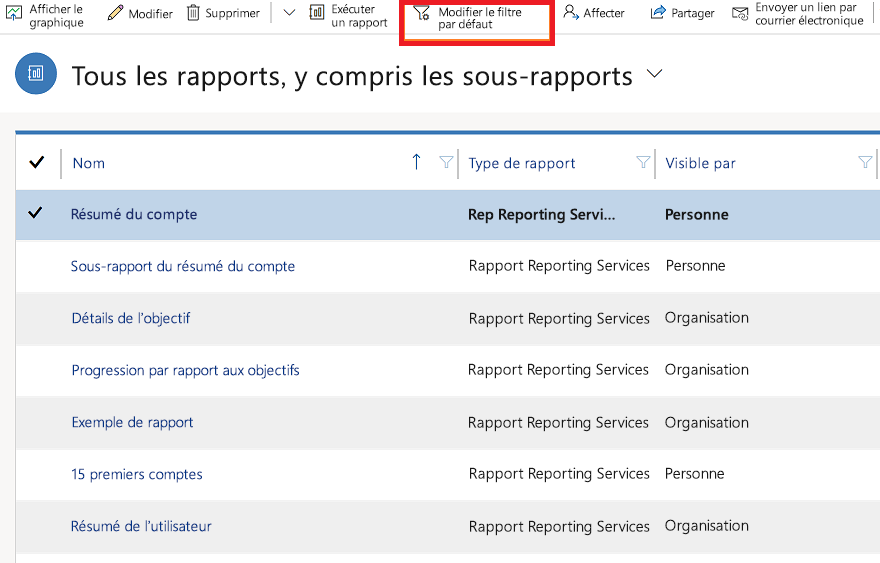
Modifiez les critères de filtre.
Les critères sont classés par types de ligne que vous pouvez utiliser dans le filtre (par exemple, Comptes ou Contacts).
Pour modifier une ligne existante
Sélectionnez l’opérateur relationnel de requête et sélectionnez un opérateur, ou sélectionnez la valeur soulignée et entrez une nouvelle valeur.
Sélectionnez l’opérateur relationnel de requête et sélectionnez un opérateur.
Pour ajouter une ligne de critères :
Cliquez sur Sélectionnez et spécifiez la colonne à filtrer.
Sélectionnez l’opérateur relationnel de requête et sélectionnez un opérateur.
Sélectionnez Entrer une valeur et entrez une valeur à laquelle appliquer un filtre. Pour certaines valeurs, vous pouvez sélectionner le bouton Sélectionnez ou modifiez les valeurs pour cette colonne
 pour ouvrir la boîte de dialogue Sélectionner des valeurs et sélectionner la valeur souhaitée.
pour ouvrir la boîte de dialogue Sélectionner des valeurs et sélectionner la valeur souhaitée.
Pour grouper des critères
Vous devez sélectionner deux lignes ou davantage pour le même type de ligne. Toutefois, les lignes comportant de types de ligne différents, comme Compte et Contact, ne peuvent pas être groupées.
Pour chaque ligne que vous souhaitez grouper, en mode détaillé, sélectionnez le bouton Menu d’options pour la ligne concernée, puis choisissez Sélectionner la ligne.
Dans la barre d’outils Filtre, sélectionnez Groupe ET ou Groupe OU.
Pour supprimer une ligne d’un groupe, sélectionnez le bouton Menu d’options pour la ligne concernée, puis sélectionnez Supprimer.
Pour sélectionner un groupe, sélectionnez le bouton Menu d’options pour le groupe concerné, puis sélectionnez Sélectionner un groupe.
Pour ajouter une clause de critère à un groupe, cliquez sur le bouton du menu Options associé à ce groupe, cliquez sur Ajouter clause, puis sélectionnez la colonne, l’opérateur de relation de requête et la valeur.
Pour désélectionner un groupe précédemment sélectionné, sélectionnez le bouton Menu d’options pour le groupe concerné, puis sélectionnez Désélectionner le groupe.
Pour dissocier un groupe, sélectionnez le bouton Menu d’options pour le groupe concerné, puis sélectionnez Dissocier.
Pour transformer un Groupe ET en Groupe OU, ou un Groupe OU en Groupe ET, cliquez sur le bouton du menu Options associé à ce groupe, puis cliquez sur Changer en OU ou Changer en ET.
Conseil
- Pour effacer tous les critères et recommencer, dans la Barre d’outils Filtre, sélectionnez Effacer, puis Confirmer.
- Pour supprimer une ligne, sélectionnez le bouton Menu d’options pour la ligne concernée, puis sélectionnez Supprimer.
Quand vous avez terminé, sélectionnez Enregistrer le filtre par défaut.
Voir aussi
Créer un rapport avec l’Assistant Rapport
Résoudre les problèmes de données ne s’affichant pas dans un rapport
Notes
Pouvez-vous nous indiquer vos préférences de langue pour la documentation ? Répondez à un court questionnaire. (veuillez noter que ce questionnaire est en anglais)
Le questionnaire vous prendra environ sept minutes. Aucune donnée personnelle n’est collectée (déclaration de confidentialité).